
Wi-Fiには繋がってるし、ネットサーフィンはできるんだけど、Amazonだけ開かないわ...
なんでだろう??
Amazonにだけアクセスできない事例は結構あるようです。
自分が原因の場合と、Amazon側がに原因がある場合がありますので、
それぞれ詳しく解説していきます!

この記事でわかること
- Amazonが開かないときの確認事項
- ブラウザ・アプリごとの対処法
- Amazonプライムデーのアクセス混雑回避方法
スポンサーリンク
もくじ
【Amazonに繋がらない・開かない】まず確認すべき2つのこと
Amazonにアクセスできない場合は、まず下記の2点を確認するところから始めましょう。
- Amazon以外の他のサイトには繋がるか確認する
- 原因は自分にあるのか・Amazon側にあるのかチェックする
Amazon以外にサイトには繋がるか
Amazon以外のサイトにも繋がらない場合は、あなたの使っているスマートフォンのネットワーク・Wi-Fi環境に問題がある可能性が非常に高いです。
その場合は一度、ネット環境を見直してみてから再度ログインしてみてください。
原因は自分側orAmazon側かチェック
チェックする方法は下記の2つあります。
原因を探る方法1:ダウンディレクターでamazonにエラーがないかチェック
Amazonのサイトを開くと「ページが表示できない」というメッセージが出て、何度アクセスしても正常に開けないという場合は、「ダウンディテクター」を確認してみましょう。
ダウンディテクターとは、ネット上のさまざまなサービスにおける中断や接続障害をリアルタイムに見つけ出し、その状況を知らせてくれるという便利なツールです。
たとえば、サービス開始当初にアクセス過多によって障害が起きるほど人気が集中したスマホゲーム「ポケモンGO」、国内最大のコミュニケーションサービス「LINE」、世界規模で利用されているオンラインゲーム・サービス「PlayStation Network」、
世界最大の動画共有サイト「YouTube」、そして日本でもたくさんの人が利用しているオンラインショップ「Amazon」など、24時間リアルタイムに各サービスの中断や接続障害について監視していて、問題が発生していれば「最も多く報告された障害」として情報公開されます。
「あれ?おかしいな?」と思ったら、まずはダウンディテクターを確認することで、繋がらない原因がAmazon側にあるのか、それとも自分側にあるのかがはっきりします。
そこでもしAmazon側に障害などが発生していて繋がらないことがわかれば、自分では対処のしようがないので「待つ」という選択肢になります。
そして自分側に問題があるとすれば、それがどこに原因があるのか調べるなど、次の段階にすすむことができるわけです。
スポンサーリンク
原因を探る方法2:SNSで検索してみる
最新の情報を追いやすいのはTwitterです。
Twitterで「Amazon 繋がらない」などと検索してみて、あなた以外にもAmazonを開けない方がいないかチェックしてみましょう。
Amazon側に問題がありアクセスできない場合、Twitterで検索するとたくさんをのようなTweetが上がっています。
こういったTweetがたくさんあったら、ユーザー側に問題はないので、Amazon側の問題解決を待つしかないでしょう。
では、ここからはAmazon側で特にシステム障害などが発生していなく、原因が自分にあるときの対処法について解説していきます。
【Amazon側に原因がない場合】アクセスできないときの対処法
Webサイトに繋がらない原因は、「アクセスが増大したことによる表示障害」「パソコンや周辺機器、ネットワークなどの物理障害」といったものがあります。
具体的には、以下の項目を確認すると改善できることがあります。
ルーターやモデムを確認する

まず、ルーターのファームウェアを更新してみましょう。
※ファーウェアとは、電子機器の制御用のプログラムのことです。
最新のファームウェアにアップデートすることで、ルーターの不具合が修正されたり新機能が追加されたりします。
利用しているルーターのメーカーサイトに更新手順が記載されているので、確認しながら更新することをオススメします。
また、ルーターやモデムを一度再起動してみましょう。
本体に電源ボタンがあるようならそれを押して電源を落とし、再度電源を入れてみます。電源ボタンが無い場合はコンセントから電源プラグを抜いて電源を落とします。
スポンサーリンク
Wi-Fiの接続を確認する
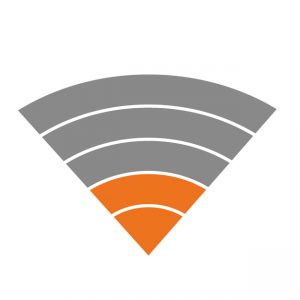
Amazonが販売するFire TVシリーズを利用していて、もしWi-Fiに接続できない場合は以下の点について確認します。
- Fire TVのワイヤレス接続を有効にします。
ホーム画面から「設定」→「システム」→「Wi-Fi」の順にすすみ、ワイヤレス接続が有効であることを確認してください。 - ネットワーク接続を確認します。
インターネットサービスに問題がある可能性があるため、この場合はAmazon Fire TVシリーズに備わっている「ネットワークステータスツール」という機能を使って確認します。
この機能を利用すれば、問題を診断して修正方法を調べることができます。 - Fire TVメニューから「設定」→「システム」→「ネットワーク」の順にすすみ、「再生/一時停止」ボタンを押して「ネットワークステータスツール」を使用します。
もしくは、いつも使用していないFreeのWi-fiに接続してしまっていて、上手く接続できないという場合もあります。
そのため、現在のWi-fiの接続状況はしっかりと確認しましょう!
LANケーブルを確認する
パソコンにLANケーブルを接続して利用している際、もしもLANケーブルが断線・故障しているとネット接続ができません。
この場合、「LANケーブルを交換してネット接続を試してみる」ことでLANケーブルが故障しているかどうかの判断ができます。
また、別のパソコンを持っている場合は、同じLANケーブルで別のパソコンに接続してみてネットが繋がるか試してみることをオススメします。
Javaを確認する
ブラウザーの「インターネットオプション」にある詳細設定タブから、Javaが有効になっていることを確認します。
また、Java使用関連のチェックボックスにチェックが入っているかもあわせて見てください。
もし、それでもダメならJavaの公式サイトからインストールし直してみてください。
セキュリティソフトを確認します

セキュリティ対策ソフトにはインターネットとの通信を監視する機能がついているので、怪しい通信があると遮断します。
ただし、何かが原因でWebサイトへのアクセスを遮断してしまうこともあるため、この場合は、パソコンにインストールしているセキュリティ対策ソフトを一時的に無効にすることで改善する可能性があります。
スポンサーリンク
インターネット接続業者に連絡してみる。

これまでの対策を行なっても接続状況が改善しない場合、
現在契約しているインターネット接続業者(プロバイダ)に問い合わせてみることをオススメします。
プロバイダ側で障害が起きている可能性もあるので、Webサイトでメンテナンスに関する情報を確認しましょう。
このようにAmazonにアクセスできない場合は、まず「ダウンディテクター」でAmazonに障害が起きていないかを確認し、Amazon側に障害が発生しているなら対応を待つことになり、そうでなければ自分の現在のネット環境について確認するといった流れになります。
Amazonアプリが開けないときの対処法
ここまでは基本的にブラウザでAmazonページにアクセスしようとしていた場合ですが、ここではアプリを使用している方向けに対処法をお伝えします。
- Amazonアプリを終了して、再起動してみる
- 最新版のバージョンかを確認
- アプリのキャッシュをクリアしてみる
- スマホを再起動してみる
- ログアウトして再度ログインしてみる
- アプリを再インストールしてみる
これらの6つの対処法を試してみてください!
もしこれらをやってみてもアプリで開けない場合は、ブラウザでアクセスしてみてください。
それでログインできたら、アプリに問題があるということになります。
Amazonプライムデーに繋がらないときの対処法【2選】
Amazonプライムデーはとてもお得に商品を買うことができるため、アクセスがとても集中します。
ただ、アクセスが激混みしているのはTOPページのことが大半です。
そのため、TOPページ以外のページに直接アクセスすることで何の問題もなくお買い物ができます。
楽天やAmazonでの安い・コスパ高い生活お役立ちおすすめグッズを紹介!
TOPページ以外のページとは、例えば下記の2つが挙げられます。
Amazonプライムデーの特設ページからアクセス
プライムデーは当然たくさんのアクセスがあることがわかっているので、サーバーが落ちないようにAmazon側もしっかり対策しています。
そのため、プライムデー特設ページからは比較的アクセスしやすいようになっています。
この方法は、Amazonの公式Twitterアカウントで発信されている情報のため、信憑性は高いです。
商品ページに直接アクセスする
欲しい商品があらかじめ決まっているなら、「商品名 amazon」などと検索して、直接商品ページから入ることで混んでいるTOPページを回避してスムーズにお買い物ができます。
スポンサーリンク
【まとめ】Amazonが開けなくなったら、まずは原因を探ろう!
Amazonページにアクセスできなくなった時の原因・対処法について解説しました。
まずは、原因が自分側か、Amazon側なのかチェックすることから始めましょう。
Amazon側に問題があった場合はいくらこちらが試行錯誤しても意味がありませんからね。
では、Amazonでお得にお買い物をしてくださいね!
